Win10怎样通过设置Qos加快网速?QoS服务质量,是网络的一种安全机制, 是用来解决网 络延迟和阻塞等问题的一种技术。最近有用户反应Win10网速越来越慢了,有时候还会掉线。遇到这样
Win10怎样通过设置Qos加快网速?QoS服务质量,是网络的一种安全机制, 是用来解决网 络延迟和阻塞等问题的一种技术。最近有用户反应Win10网速越来越慢了,有时候还会掉线。遇到这样的问题我们可以通过下面的方法来解决。
解决方法:
1.首先使用驱动管理工具(如驱动人生或驱动精灵)来检测网卡驱动程序,将网卡驱动程序升级至最新或稳定版本,在网卡驱动没有问题情况下可以对QOS进行设置;
2.键盘组合键WIN+R打开命令提示符窗口,并输入gpedit.msc回车进入组策略管理窗口;

3.打开本地组策略编辑器界面后在左侧菜单中点击windows设置选项,然后在右边界面中找到基于策略的Qos选项,右击基于策略的Qos,选择高级Qos设置如图设置即可。
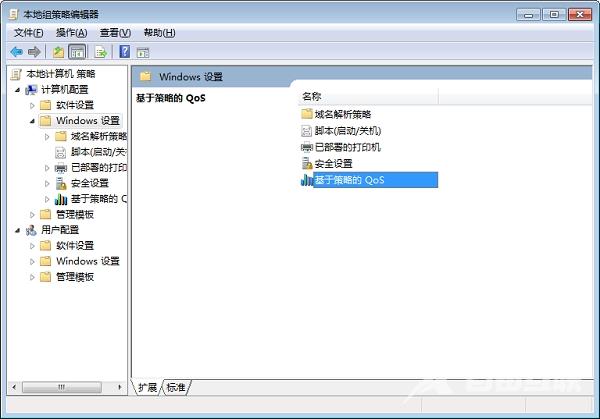
网卡驱动程序会影响到网络的稳定性,而在Win10操作系统中有部分硬件还无法完全兼容,除了升级网卡驱动程序外,还可以按照教程的简单步骤设置基于策略的Qos为高级Qos设置,一般都可以解决网络变慢问题。
